A Hulu az egyik legjobb streaming alkalmazás, amellyel korlátlanul nézhet filmeket és tévéműsorokat.Néhány felhasználó azonban a közelmúltban különféle Hulu hibakódokat jelentett streaming eszközeiken.
Néha előfordulhat, hogy Hulu P-dev302 hibakóddal találkozhat, amikor mobilalkalmazáson, okostévén vagy webböngészőn keresztül próbálja elérni a Hulu-t.Ezért biztosítunk egy hibaelhárítási útmutatót, amely segít kijavítani a P-dev302 Hulu hibakódot.
A fenti hiba többféleképpen is megoldható.De fontos először megérteni, hogy mi a Hulu P-dev302 hibakód, és mi van mögötte.A miértek megértése segít megtalálni és megvalósítani a legmegfelelőbb megközelítést.
tartalom
- 0.1 Mi az a Hulu P-dcev302 hibakód?
- 0.2 Mi okozza a Hulu P-dev302 hibakódot?
- 0.3 XNUMX. módszer: Alapvető hibaelhárítás
- 0.4 2. módszer: Hálózati csatlakozási problémák elhárítása
- 0.5 3. módszer: Indítsa újra a Hulu streaming eszközt
- 0.6 4. módszer: Távolítsa el az eszközt, és adja vissza a Hulu-fiókhoz
- 0.7 5. módszer: Frissítse a TV firmware-jét
- 0.8 XNUMX. módszer: Állítsa vissza a streaming médiaeszköz gyári beállításait
- 0.9 7. módszer: Lépjen kapcsolatba a Hulu ügyfélszolgálatával
- 1 Ó szia, örülök, hogy megismertelek.
Mi az a Hulu P-dcev302 hibakód?
A Hulu egy jól ismert előfizetéses streaming szolgáltatás az Egyesült Államokban.它歸A Walt Disney Company tulajdona.Néha előfordulhat, hogy a P-dev302 hibakóddal próbálkozik videó lejátszása vagy videotartalom streamelése Hulu alkalmazásban.Ezenkívül a következő hibakódokkal találkozhat:
- P-dev318 hibakód
- P-dev322 hibakód
Mi okozza a Hulu P-dev302 hibakódot?
Bár ennek a hibának több oka is van;Néhányat az alábbiakban sorolunk fel:
- elavult operációs rendszer
- Problémák a Hulu alkalmazásban
- Az anti-tracking engedélyezve van a böngésző beállításaiban
- Nincs adathozzáférés a Hulu szerver és a Hulu alkalmazás/weblap között
- instabil internetkapcsolat
- A videó lejátszása nem sikerült
A Hulu P-dev302 hibakód kijavítására szolgáló módszerek listája összeállításra került és a felhasználó kényelmének megfelelően elrendezve.
XNUMX. módszer: Alapvető hibaelhárítás
A Hulu P-dev302 hibakód gyakori problémának számít, és a cég maga is előállt néhány megoldással.A hiba gyors megoldásához kövesse az alapvető hibaelhárítási lépéseket:
1. Lépjen ki a Hulu alkalmazásból/weboldalból, és nyissa meg újra.
2. Állítsa vissza jelszavát, és jelentkezzen be fiókjába az új bejelentkezési adatokkal.
3.Zárja be az összes háttéralkalmazást, és indítsa újra a Hulu-t.
4.bezárásstreaming eszközét ésHúzza ki az összes tápkábeltés várjon néhány percet.Most csatlakoztassa újra a kábelt, és ellenőrizze, hogy a Hulu P-dev302 hibakód javítva van-e.
5.egy vizsga Probléma van a HDMI-vel vagy más kábelekkel (Ha van).Csatlakoztassa a fenti kábelt a Hulu eszköz másik portjához, vagy cserélje ki egy újra.
2. módszer: Hálózati csatlakozási problémák elhárítása
Győződjön meg arról, hogy internetkapcsolata gyors és stabil, valamint megfelelő sávszélesség-korlátozással rendelkezik.Ha a kapcsolat nem az optimális szinten, az internetkapcsolat gyakrabban szakad meg.
1.Futtasson sebességtesztethogy ismerje az aktuális hálózati sebességet.
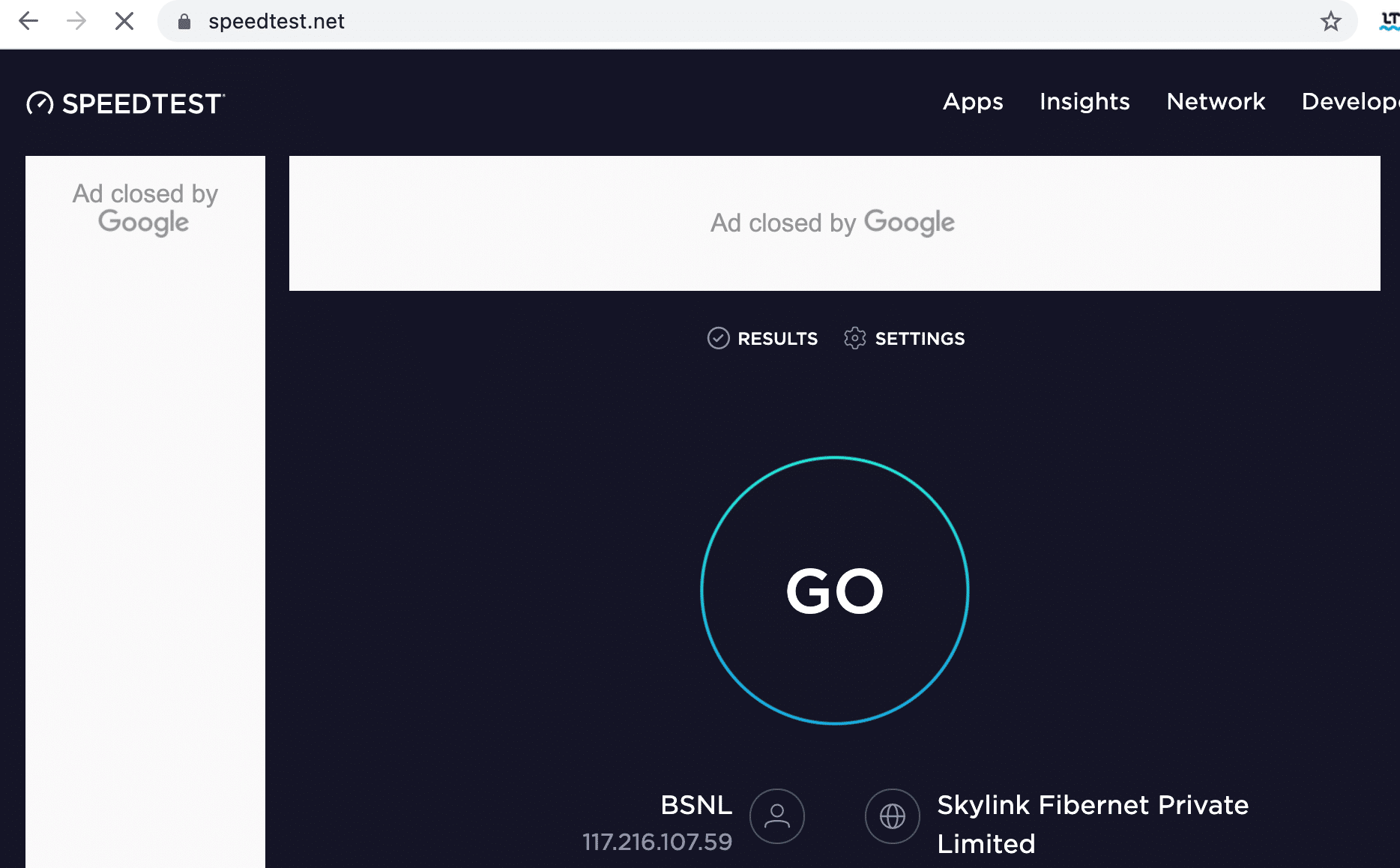
2. Ha nem kapja meg a kívánt jelerősséget,Kérjük, használjon Ethernet-kábelt a Hulu streaming eszköz csatlakoztatásáhozés tesztelje újra.
3. Frissítés a következőrehálózati szolgáltatója biztosítjaGyorsabb internet csomagok.
4.indítsa újra a routertés próbáljon meg újra csatlakozni.
5.Nyomja meg a RESET/RST gombotÁllítsa alaphelyzetbe az útválasztót.

3. módszer: Indítsa újra a Hulu streaming eszközt
Ebben a cikkben az Android és a Roku TV újraindításának lépéseit tárgyaljuk.
Indítsa újra a Roku TV-t
A Roku TV újraindítási folyamata hasonló a számítógépéhez.A Roku TV és a Roku 4 kivételével a Roku más verziói nem rendelkeznek BE/KI kapcsolóval.Tehát elmagyaráztuk a Roku-eszköz távvezérlővel történő újraindításának lépéseit:
1.按Kezdőlapgombot a belépéshezrendszer.
2. Most keressenrendszer újraindításaés válassza ki.
3. VálasszonIndítsa újra,Az alábbiak szerint.它將Erősítse meg az újraindítást a Roku lejátszó kikapcsolásához, majd kapcsolja be újra.Ily módon.
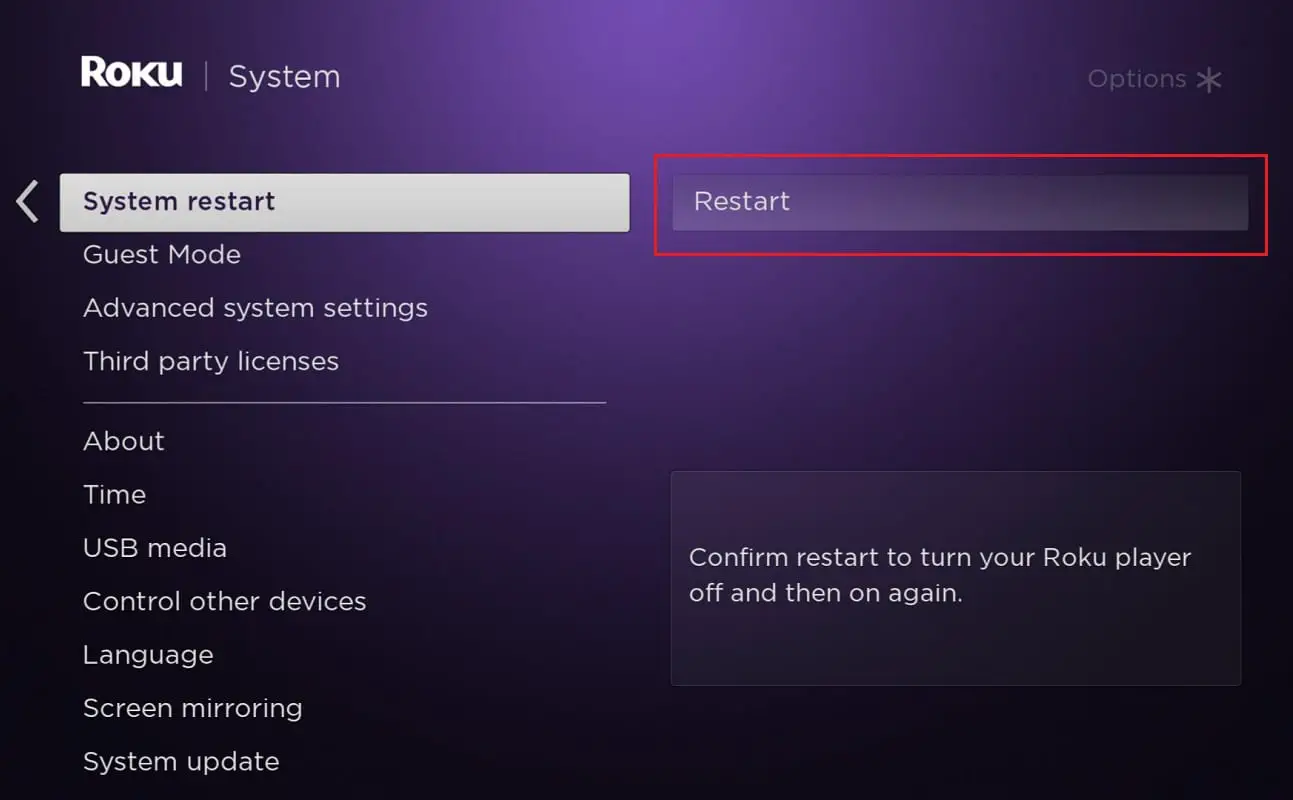
4. Most Roku fogjabezárás.várj addigpower ups.
indítsa újra az android tv-t
Az Android TV újraindítási folyamata a TV-modelltől függ.Íme néhány módszer az Android TV újraindítására a távvezérlővel.
1. Nyomja meg![]() (Gyors beállítás)
(Gyors beállítás)
2. Most navigáljon ideBeállítások > Rendszer > Újraindítás > Újraindítás.
4. módszer: Távolítsa el az eszközt, és adja vissza a Hulu-fiókhoz
Időnként a Hulu szerver és a streaming eszköz közötti átmeneti kommunikációs probléma kiválthatja a P-dev302 Hulu hibakódot.A probléma megoldásához távolítsa el a Hulu-fiókjához társított összes eszközt, és adja hozzá újra a jelenleg használt eszközt.
1. Indítsa elHulualkalmazást, és kattintsona képernyő jobb felső sarkábanFelhasználói ikon.
2. Most válassza ki a kiemeltetKijelentkezésLehetőségek.
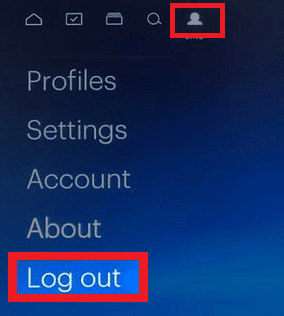
3. Következő,IgazolásJelentkezzen ki Hulu-fiókjából, ésÚjrakezdA Te eszközöd.
4.Kattints ideNavigáljon ideHulu weboldal.
5. Kattintson ideBEJELENTKEZÉS, ahogy a kép is mutatja.
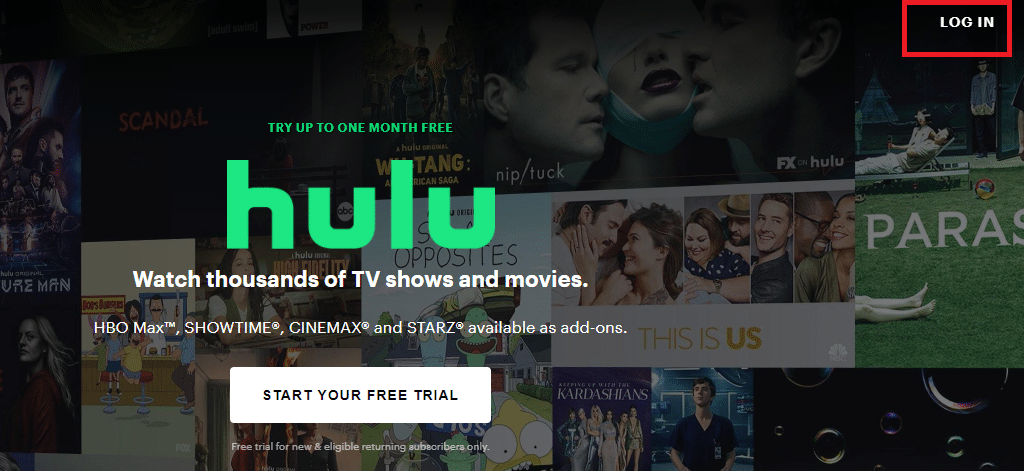
6. Adja meg bejelentkezési adatait憑據És kattintson登錄gombot a folytatáshoz.
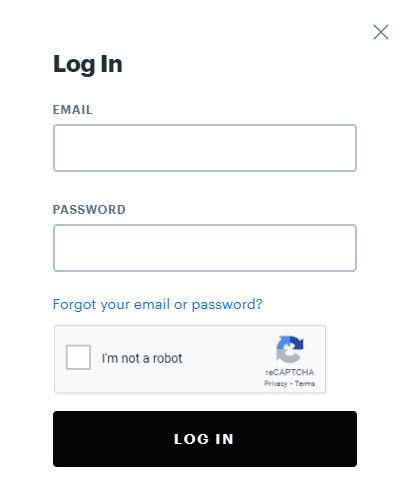
7. Válassza ki a sajátjátProfil névÉs válasszon帳戶Lehetőségek.
8. Az áttekintésben kattintson a gombra, és nyissa megEszközök kezelése,Alábbiak szerint.

9. Itt válassza kiTörlésaz összes csatlakoztatott eszköz eltávolításához.
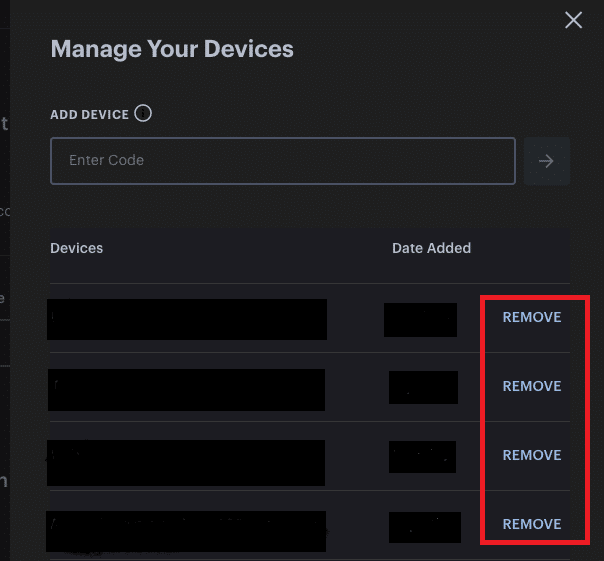
10. VégülAz eszközről ismét találkozik a Hulu P-dev302 hibakóddalJelentkezzen be a Hulu-ba.
5. módszer: Frissítse a TV firmware-jét
Olvassa el az alábbiakat a Roku vagy Android TV frissítéséhez.
Frissítse Roku TV-jét
A Roku TV gyakrabban frissül, mint az Android TV.Ezért a Roku TV szolgáltatásai és csatornabővítményei minden frissítés telepítésekor módosulnak és frissülnek.Azonban megteheti
1. Nyomja meg és tartsa lenyomva a távirányítón a gombotHome gombés navigáljon idebeállít.
2. Most válassza ki系統És lépj berendszerfrissítés,ahogy a kép is mutatja,
注意: az aktuális szoftververzió és annakDátum és idő frissítésemegjelenik a képernyőn.
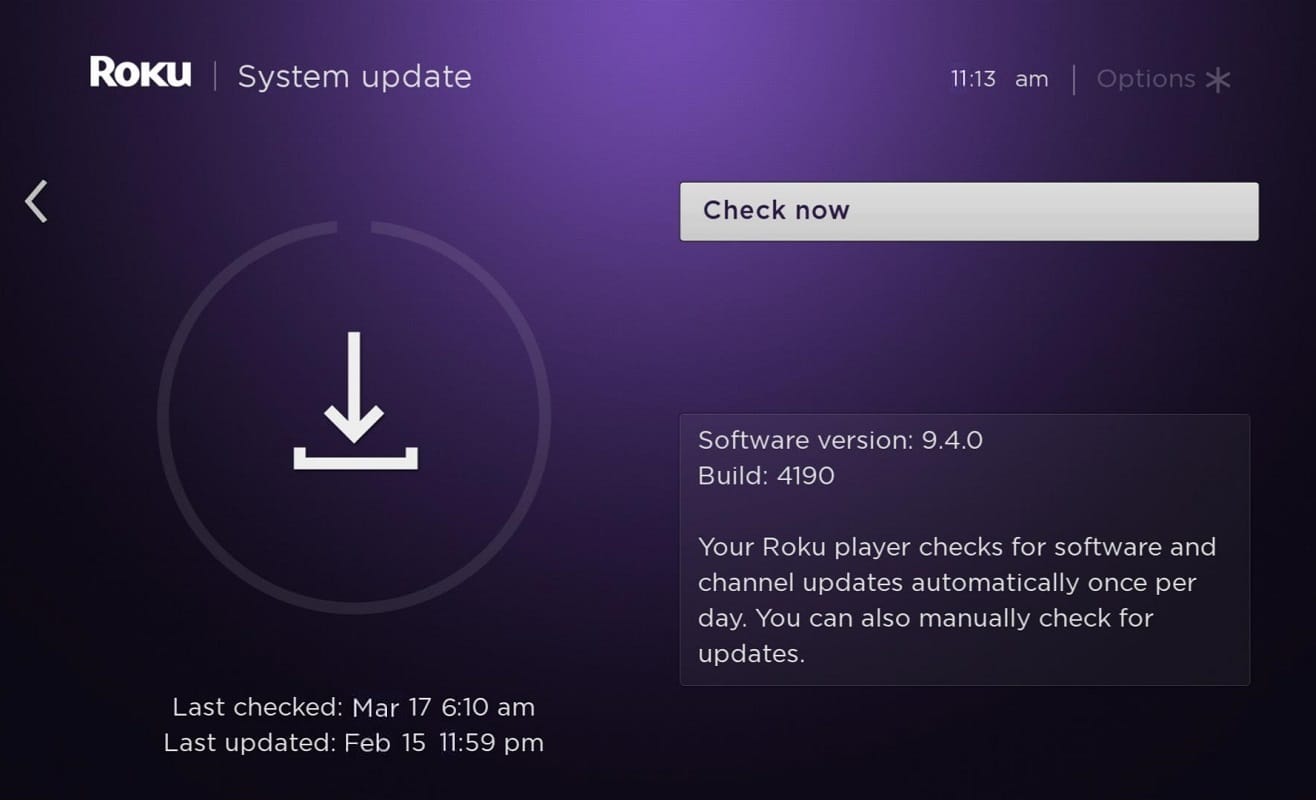
3. Itt válassza kiEllenőrizd mostfrissítések megjelenítéséhez, ha vannak.
Ha elkészült, a Roku TV automatikusan frissül a legújabb verzióra, és újraindul.
Megjegyzés:Ha az automatikus frissítéseket választja Roku TV-jén, jó esély van arra, hogy egy hiba betörjön a rendszerébe, és megakadályozza a Roku TV használatát.Ha ezt a problémát tapasztalja, indítsa újra az eszközt.
Frissítse az Android TV-t
Az Android TV frissítésének lépései modellenként eltérőek.Azonban megbizonyosodhat arról, hogy tévéje rendszeresen frissül, ha engedélyezi az automatikus frissítés funkciót a tévén.
Megjegyzés:Elmagyaráztuk a Samsung Smart TV-k lépéseit, de más modellek eltérőek lehetnek.
1. Nyomja megaz Android TV távirányítójánKezdőlap/Forrás gomb.
2. Navigáljon idebeállít>支持>Szoftver frissítés.
3A.itt van,Kapcsolja be az automatikus frissítésekethogy eszköze automatikusan frissítse az Android operációs rendszert.
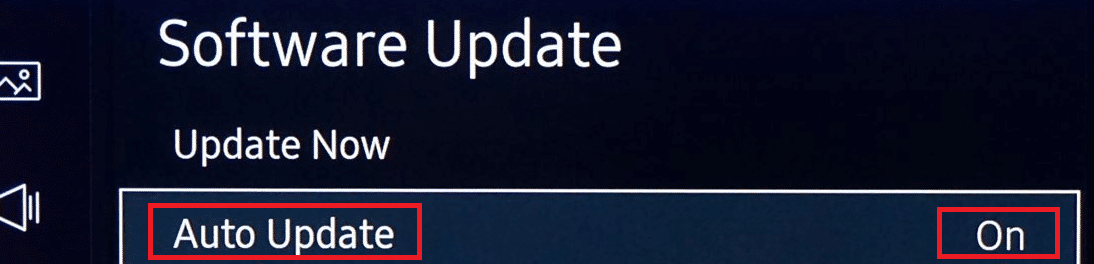
3B.Vagy válasszazonnal frissítselehetőség új frissítések keresésére és telepítésére.
4. Végülindítsa újra a tv-tÉs ellenőrizze, hogy a Hulu P-dev302 hibakód megoldódott-e.
XNUMX. módszer: Állítsa vissza a streaming médiaeszköz gyári beállításait
Az Ön készüléke is megsérülhet.Ebben az esetben próbálja meg visszaállítani az eszköz gyári beállításait a probléma megoldásához.
注意: A gyári beállítások visszaállítása után az eszköznek újra kell telepítenie az összes korábban tárolt adatot.Ezért győződjön meg rólaA gyári beállítások visszaállítása előttKészítsen biztonsági másolatot adatairól.
7. módszer: Lépjen kapcsolatba a Hulu ügyfélszolgálatával
Ha a fenti módszerek egyike sem oldja meg a problémát, próbálja meg átadniHulu támogatási oldal或Hulu felhasználói fórumLépjen kapcsolatba a Hulu ügyfélszolgálatával.24 órás szolgáltatást nyújt a felhasználóknak.
Reméljük, hogy ez az útmutató hasznos volt, és sikerült kijavítania streaming eszközénHulu P-dev302 hibakód.





